Mapy Google jsou vlajkovou lodí a mapovou aplikací společnosti Google. Google Assistant je virtuální asistent zabudovaný do systému Android a je k dispozici také pro iOS. Obě jsou užitečné samostatně, ale integrace Google Assistant do Google Maps usnadňuje a bezpečně naviguje a odemkne další funkce. Pomocí hlasových příkazů pro Mapy Google se můžete rychle dostat tam, kam chcete.
Jak funguje Google Assistant v Mapách Google
Google Assistant nahrazuje základní hlasové příkazy, na které se původně Mapy Google spoléhaly. Tato integrace znamená, že aplikaci Mapy Google můžete plně ovládat vyslovením příkazu „Dobře Google“ a následným příkazem. To také znamená, že máte přístup k mnoha funkcím Asistenta Google, aniž byste museli opustit aplikaci Mapy Google.
Způsob použití Asistenta Google v Mapách Google:
-
Otevřete Mapy Google aplikaci a spusťte navigaci jako obvykle.
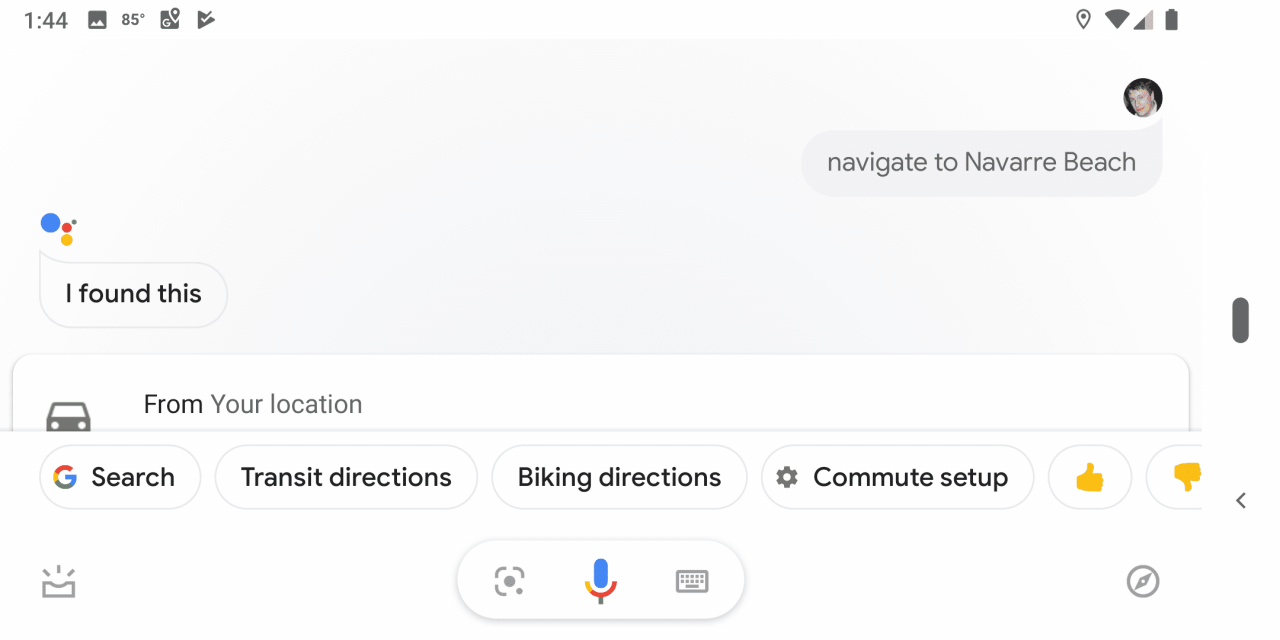
-
Říci Dobře Google.
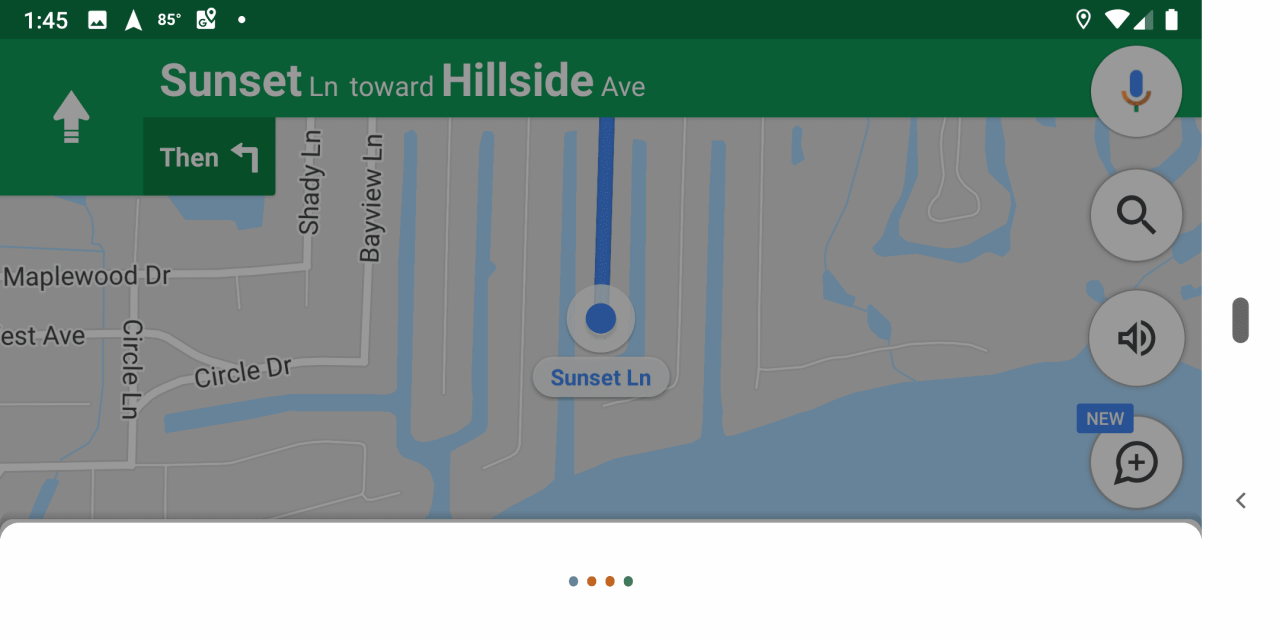
Když uvidíte ikonu čtyř teček ve spodní části obrazovky Map Google, Google Assistant poslouchá.
-
Zeptejte se Asistenta Google na otázku najít benzín, nebo jej požádejte o provedení funkce jako text máma.
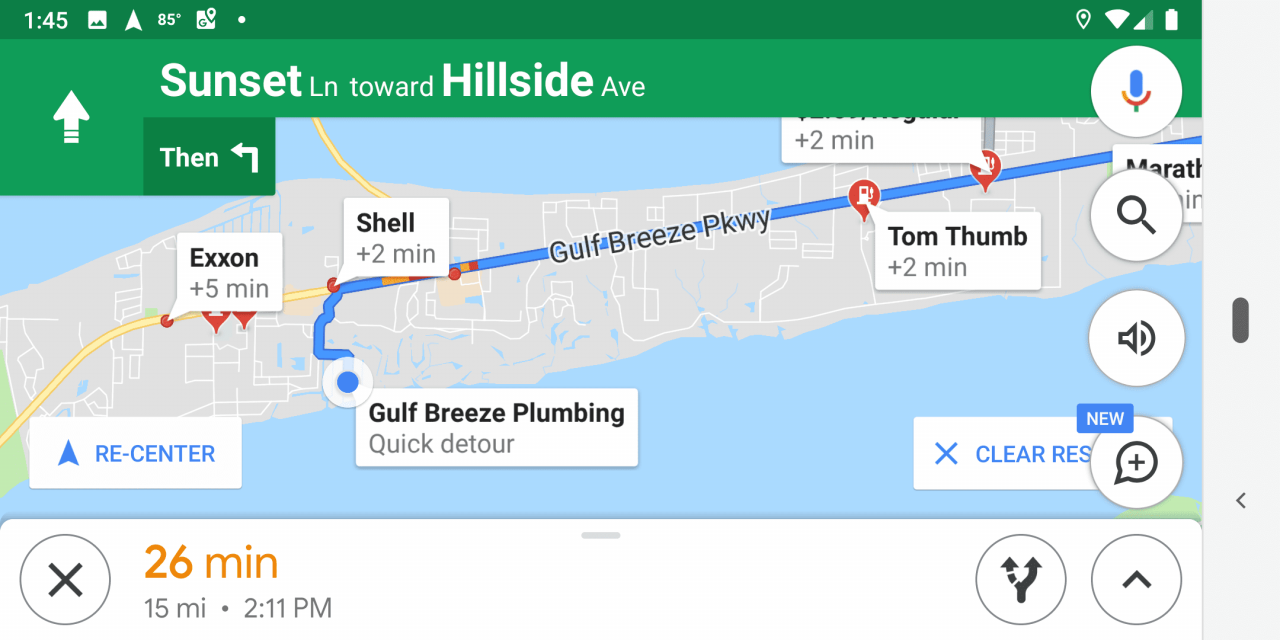
Říci volání or text, za kterým následuje jméno osoby ve vašem seznamu kontaktů, abyste zahájili telefonní hovor nebo textovou zprávu. Říci hrát, následovaná skladbou, albem nebo žánrem hudby, pro přehrávání hudby bez opuštění aplikace Mapy Google. Existuje mnoho dalších příkazů, které můžete vyzkoušet.
Asistent Google provede váš příkaz, aniž by opustil Mapy Google nebo přerušil navigaci. Další příkazy můžete vydat opětovnou aktivací Asistenta Google nebo pokračovat v cestě.
Proč používat hlasové příkazy Google Maps?
Integrace Google Assistant s Google Maps poskytuje lepší, robustnější a hands-free zážitek při používání funkce navigace na kompatibilních mobilních zařízeních.
Integrace vám umožní přístup k Google Assistant bez opuštění navigační obrazovky. Dokud navigační obrazovka Map Google zůstane na svém místě, můžete provádět úkoly.
V některých případech způsobí, že Google Assistant požádá o provedení úkolu, což způsobí, že se aplikace Mapy Google zmenší na miniaturu obrázku v obraze (PIP), zatímco požadované informace nebo aplikace se zdá převzít. Vrátit Mapy Google do plné velikosti v těchto situacích je jednoduchá věc klepnutím na miniaturu nebo požádáním Asistenta Google obnovit navigaci.
Co může Google Assistant dělat v Mapách Google?
Asistent Google může v Mapách Google provádět jakoukoli funkci, která by za normálních okolností vyžadovala, abyste spustili oči ze silnice a klepli na obrazovku. To zahrnuje základní příkazy, jako je ztlumení hlasového navádění, změna trasy, změna cíle, zjištění předpokládaného času příjezdu a kontrola provozu.
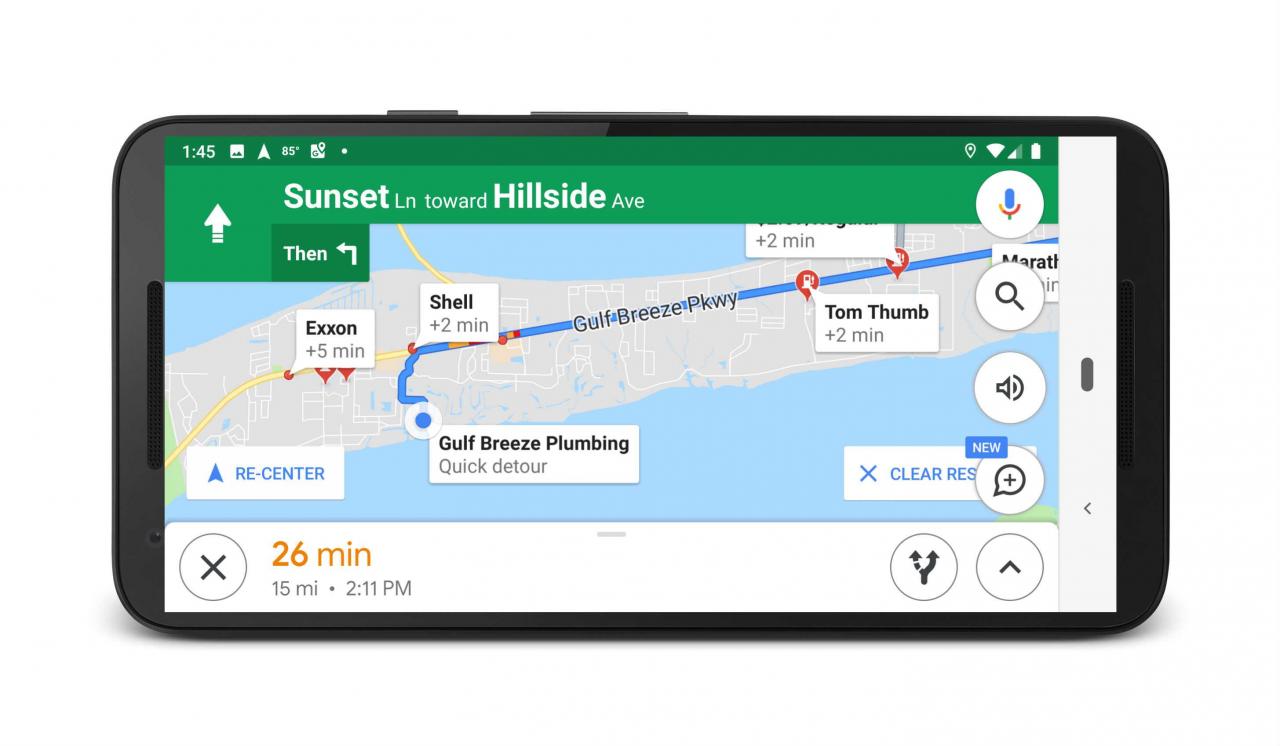
Kromě ovládání funkcí navigace může Google Assistant provádět také řadu funkcí, které obvykle vyžadují, abyste opustili Mapy Google. Některé z funkcí, které může Google Assistant provádět bez opuštění navigační obrazovky, zahrnují:
- Telefonujte a posílejte textové zprávy.
- Vyhledejte čerpací stanice, restaurace a další zajímavá místa.
- Zpráva o povětrnostních podmínkách.
- Přehrávat hudbu.
- Otevřete svůj kalendář a poskytněte informace o schůzkách a schůzkách.
Jak používat Google Assistant k přehrávání hudby v Mapách Google
Jednou z užitečných funkcí, které integrace Google Assistant přináší do Map Google, je schopnost přehrávat a ovládat hudbu během navigace. Díky tomu můžete během jízdy požadovat žánr, skladbu, album nebo umělce, aniž byste museli opustit Mapy Google.
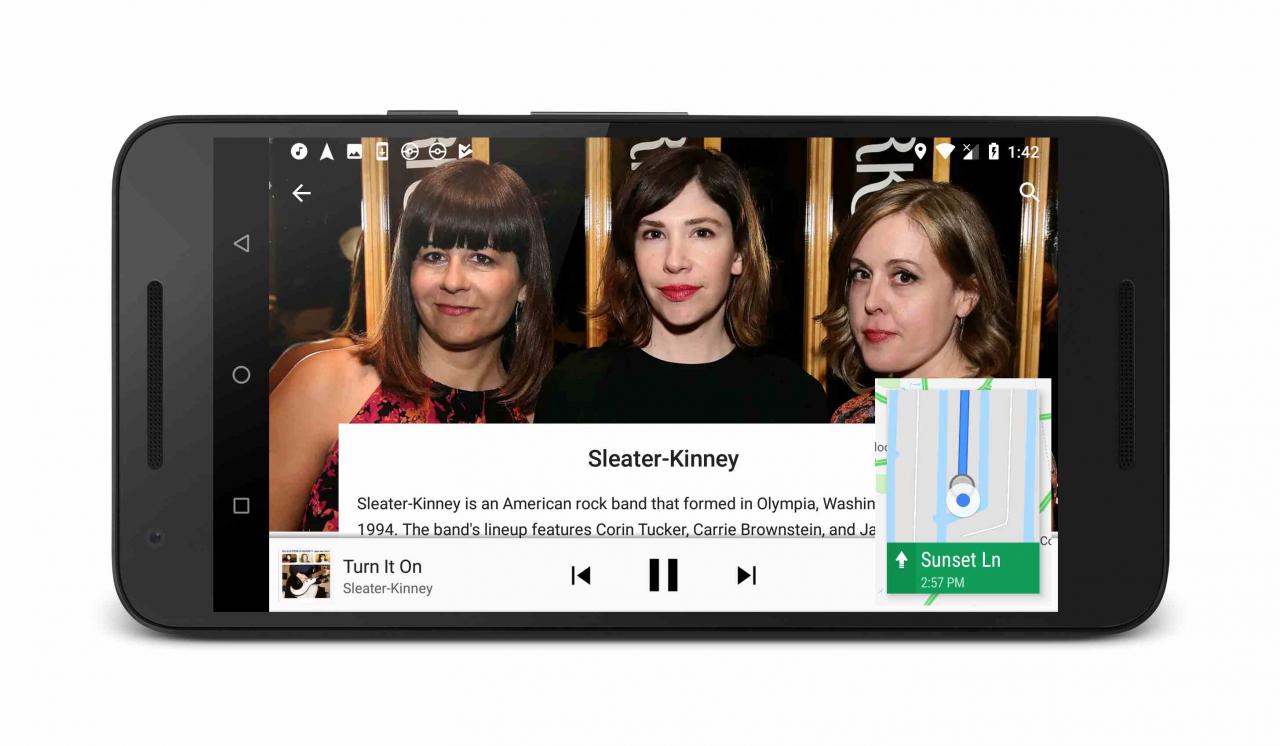
Funguje to takto:
-
OTEVŘENO Mapy Google a spusťte navigaci jako obvykle.
-
Říci Dobře Google aktivovat Google Assistant.
-
Říci hrát, následovaný hudebním žánrem, skladbou, albem nebo umělcem. Například řekněme hrát jazz automaticky vygenerovat jazzový seznam skladeb.
-
Hudební aplikace, která je nastavena jako výchozí, se spouští bez přerušení Map Google. Pokud se podíváte do stavového řádku v horní části obrazovky, zobrazí se ikona služby.
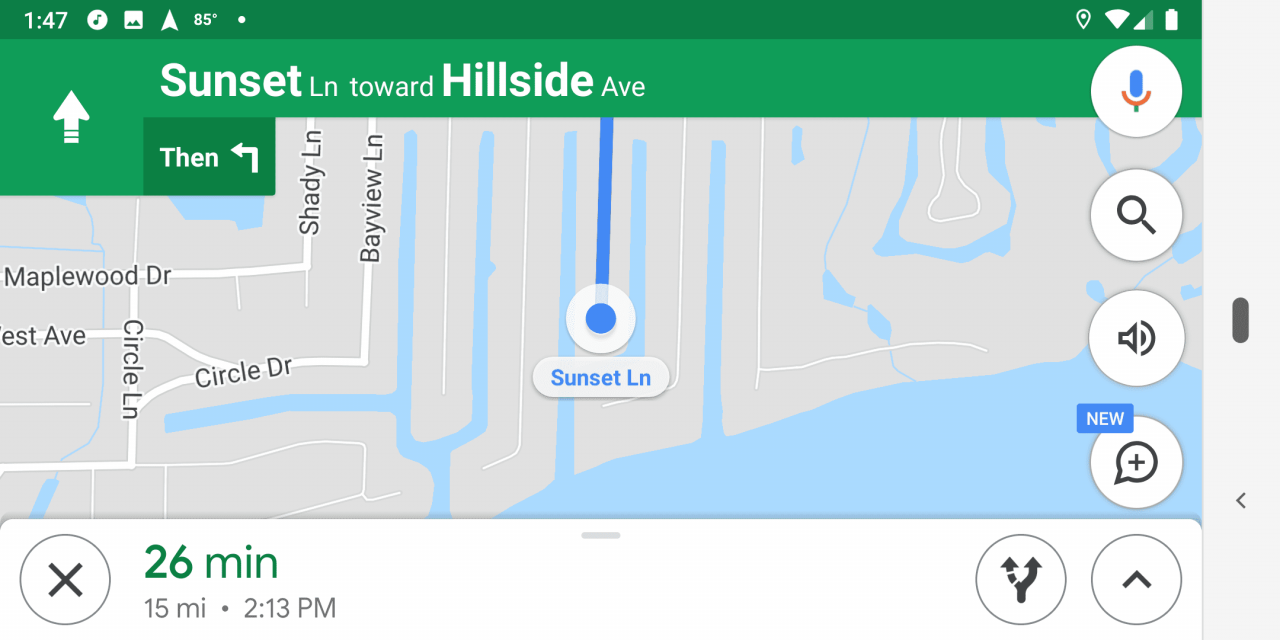
-
K pozastavení nebo zastavení hudby použijte Asistenta Google nebo přejetím prstem dolů na stavovém řádku otevřete mini přehrávač.
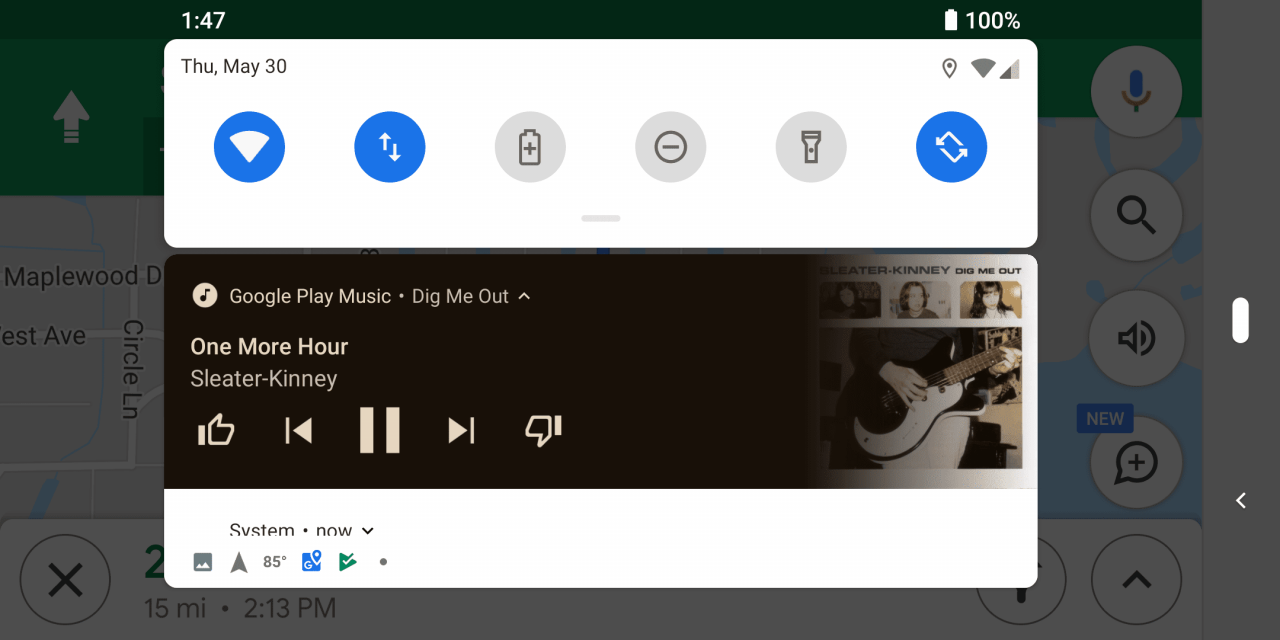
-
Pokud klepnete na minipřehrávač, spustí se hudební aplikace s Mapami Google v malém okně v rohu obrazovky. Klepnutím na malé okno Map Google jej vrátíte do plné velikosti.
Další hlasové příkazy, které můžete vyzkoušet v Mapách Google pomocí Asistenta Google
Integrace Google Assistant s Google Maps vám umožní použít hlasové příkazy k vytvoření trasy a jejímu pozměnění. Toto nahrazuje a vylepšuje základní hlasové příkazy, které aplikace Mapy Google vždy dokázala přijmout.
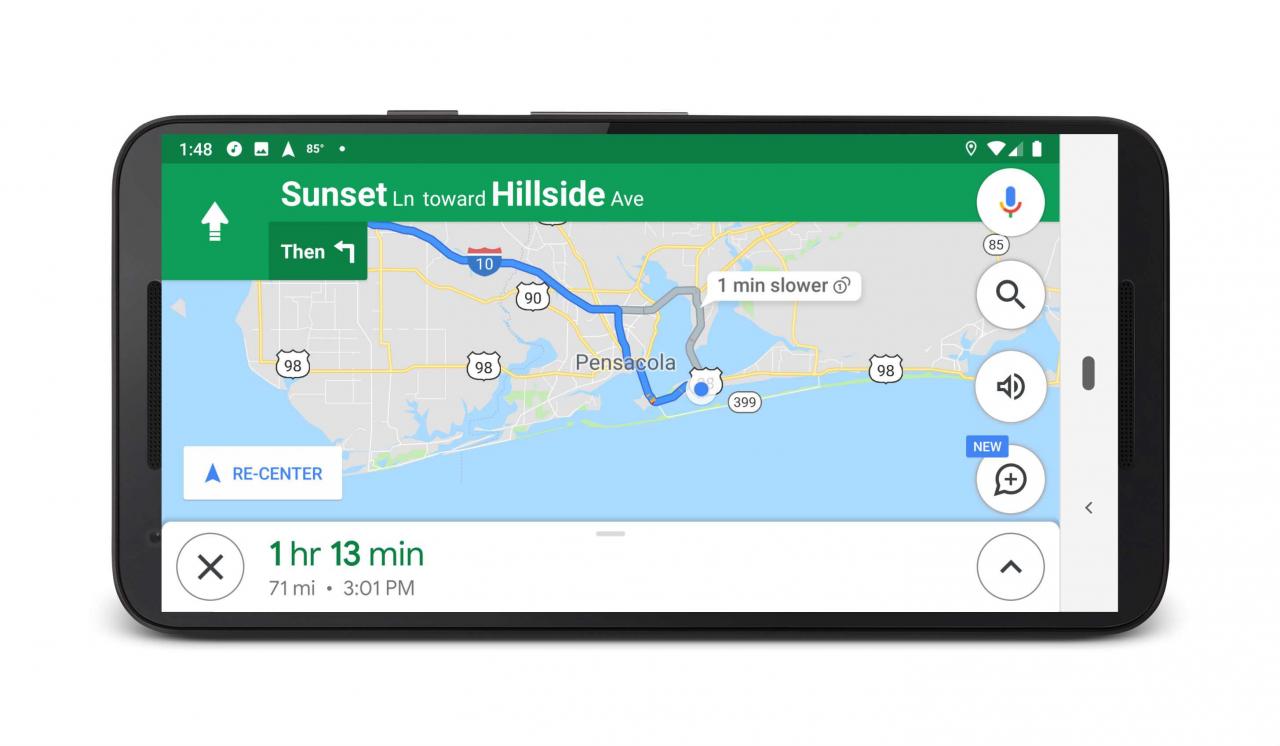
Zde jsou některé další hlasové příkazy navigace, které fungují v Mapách Google:
- Ztlumit hlasové navádění: Ztlumí podrobnou hlasovou asistenci.
- Zapnout zvuk hlasového navádění: Obnoví podrobnou hlasovou asistenci.
- Zobrazit provoz: Odhalí všechny dopravní problémy na vaší trase.
- Zobrazit satelit: Nahradí základní zobrazení mapy satelitním snímkem.
- Navigovat (cíl): Vygeneruje trasu k libovolnému cíli, který požadujete.
Říci navigovat domů získat pokyny k vašemu domu nebo vyslovit název firmy. Tento příkaz funguje i mimo Mapy Google, v takovém případě spustí Mapy Google a vytvoří trasu.
- Zobrazit přehled trasy: Zmenší mapu trasy tak, abyste viděli celou trasu.
- Zobrazit alternativní trasy: Poskytuje alternativní způsoby, jak se dostat do cíle.
- Jaký je můj odhadovaný čas příjezdu (ETA): Poskytuje odhadovaný čas, kdy dorazíte do cíle.
- Vyhnout se (mýtné / dálnice / trajekty): Změňte trasu, abyste se vyhnuli zpoplatněným silnicím, dálnicím nebo trajektům.
- umožnit (mýtné / dálnice / trajekty): Změňte svoji trasu tak, aby umožňovala zpoplatněné silnice, dálnice nebo trajekty.
Kromě základních navigačních příkazů Google Assistant reaguje na řadu dalších příkazů v Mapách Google. Ve většině případů dokáže odpovídat na otázky a provádět související úkoly, zatímco navigace zůstává na celé obrazovce.
Zde jsou další hlasové příkazy Google Assistant, které můžete vyzkoušet v Mapách Google:
- volání (jméno): Uskuteční hovor s někým ve vašem seznamu kontaktů.
- Poslat text na (name): Spustí textovou zprávu někomu ze seznamu kontaktů.
- Jaké je počasí: Poskytuje souhrn místního počasí.
- Jaké je počasí v (location): Poskytuje souhrn počasí na jiném místě.
- Hrát (hudba): Přehraje žánr, umělce, album nebo skladbu podle vašeho výběru.
- Co je nejblíže (bod zájmu): Poskytuje nejbližší umístění, které odpovídá vašemu požadavku. Například, Jaký je nejbližší hotel poskytuje hotel, který je vám nejblíže.
- Kdy je moje další schůzka: Přistupuje do vašeho kalendáře a poskytuje čas vaší příští plánované schůzky.
Proč integrovat Asistenta Google s Mapami Google, když již Android Auto existuje?
Integrace Google Assistant s Mapami Google duplikuje některé funkce Android Auto. Oba jsou přesto užitečné pro různé lidi v různých situacích.
Android Auto je ořezané uživatelské rozhraní, které je navrženo tak, aby bylo jeho použití v automobilech bezpečnější. Má větší text, větší tlačítka a přichází s integrovaným hlasovým ovládáním. Může být také přímo integrován do osobních a nákladních automobilů, které mají integrovanou podporu Android Auto.
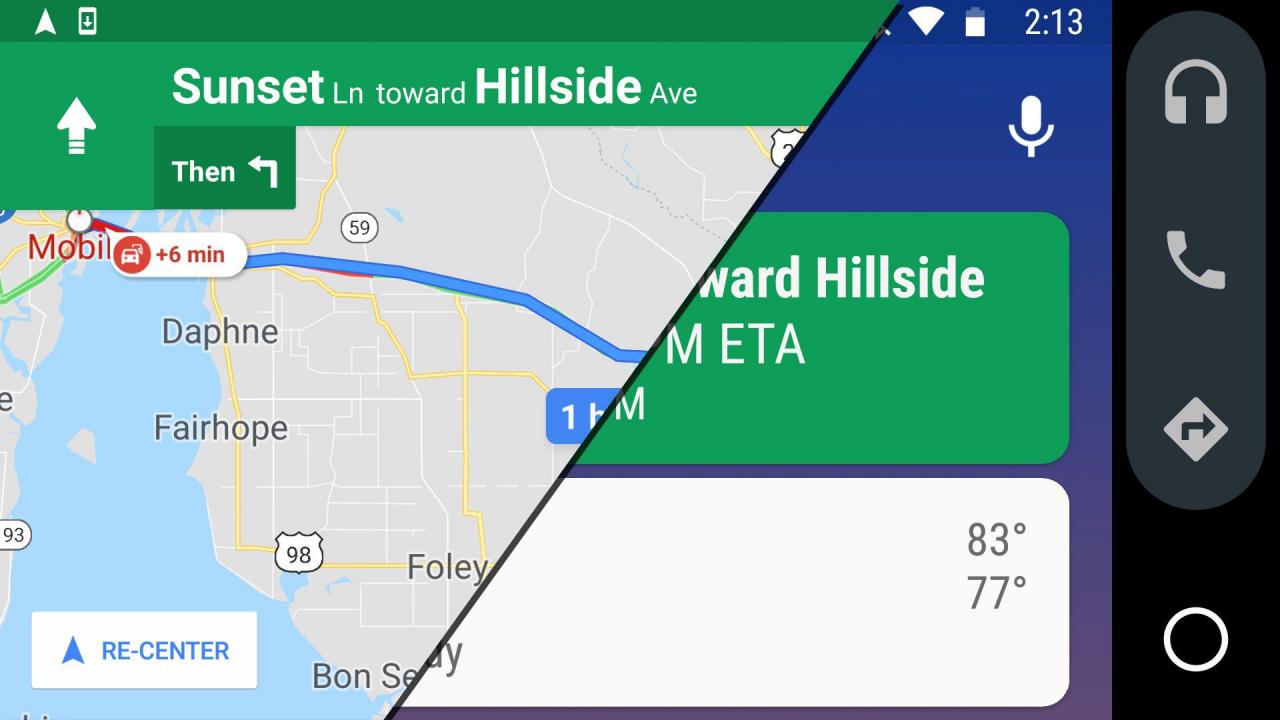
Mapy Google jsou navrženy pro obecnější použití. Lze jej použít k navigaci v autě a je také užitečné pro navigaci pěšky, autobusem a jinými dopravními prostředky.
Zatímco Google Maps mohou být užitečné, ať už řídíte auto, či nikoli, Android Auto je od základu navržen pro použití v automobilech. Android Auto je vhodný pro dlouhé cesty a je obzvláště užitečný, pokud vaše auto podporuje integraci Android Auto.
Mapy Google s Asistentem Google jsou lepší, pokud hodně cestujete a vystupujete z auta, nejezdíte nebo pokud nechcete spouštět samostatnou aplikaci pro používání telefonu na cestách. Mapy Google jsou k dispozici také na platformách jiných než Android, zatímco Android Auto funguje pouze na zařízeních Android.
